CAD2004 설치 방법 CAD2004 설치 튜토리얼
CAD 소프트웨어를 처음 접하는 사람들에게는 CAD2004 소프트웨어를 올바르게 설치하는 방법이 흔히 혼동됩니다. 이 기사에서는 CAD2004 소프트웨어를 성공적으로 설치하고 CAD 설계 여정을 시작하는 데 도움이 되는 설치 단계, 주의 사항, FAQ 등을 다루는 PHP 편집자 Zimo가 제공하는 자세한 CAD2004 설치 튜토리얼을 제공합니다. CAD2004의 설치 과정을 이해하려면 다음 세부 사항을 읽으십시오.
1. 먼저 이 사이트에서 AutoCAD2004 소프트웨어 패키지를 다운로드하세요. 압축된 패키지의 압축을 푼 후, 아래 그림과 같이 마우스 왼쪽 버튼을 더블클릭하여 [SETUP.EXE] 설치 파일을 엽니다.
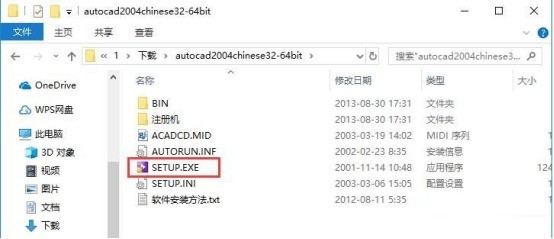
2. 설치 파일을 연 후, 아래 그림과 같이 [설치] 탭으로 전환한 후 3단계에서 [설치] 옵션을 클릭하세요.
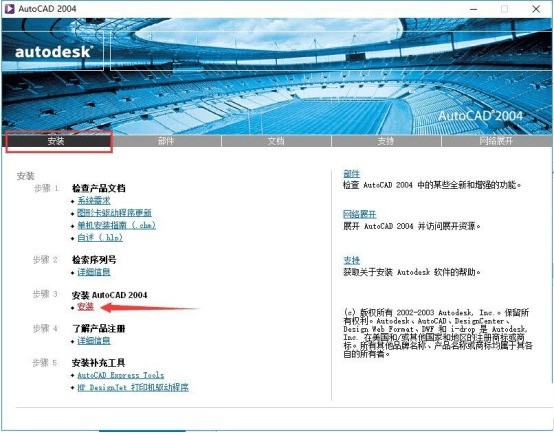
3. 아래 그림과 같이 설치 프로그램을 입력하고 [다음]을 클릭하세요.
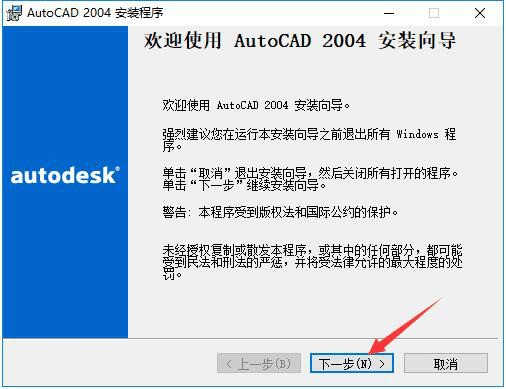
4. 소프트웨어 관련 라이센스 계약을 읽어보시고 이의가 없으시면 아래 그림과 같이 좌측 하단의 [동의함]을 체크하신 후 [다음]을 클릭하세요.

5. 아래 그림과 같이 소프트웨어 일련번호를 입력하고 기본값 [000-00000000]을 유지한 후 [다음]을 클릭합니다.
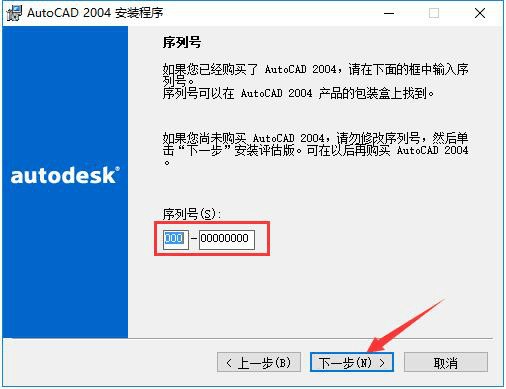
6. 사용자 정보를 입력하세요. 각 열은 1자 이상이어야 합니다. 입력이 완료되면 아래 그림과 같이 [다음]을 클릭하세요.
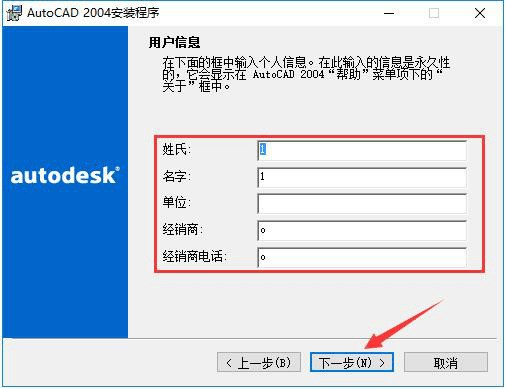
7.AutoCAD2004의 설치 유형을 선택합니다. 선택을 완료한 후 아래 그림과 같이 [다음]을 클릭하세요.
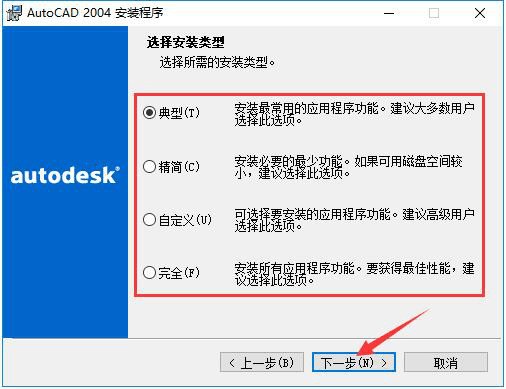
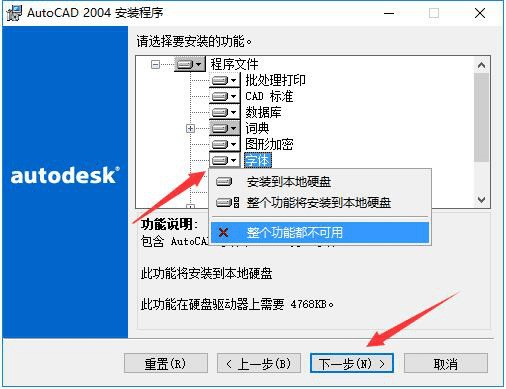
8.AutoCAD2004의 설치 디렉터리를 선택합니다. 편집자는 C 드라이브에 설치하지 말 것을 권장합니다. C 드라이브에 파일이 너무 많으면 컴퓨터 실행 속도에 영향을 미칩니다. 선택 후, 아래 그림과 같이 [다음]을 클릭하세요.
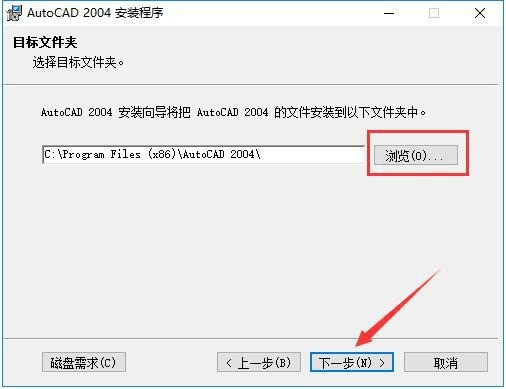
9. 텍스트 파일을 편집하기 위해 AutoCAD2004에서 사용하는 편집 도구를 선택합니다. 그런 다음 필요에 따라 AutoCAD2004의 바탕화면 바로가기를 추가할지 여부를 선택하고 아래 그림과 같이 [다음]을 클릭합니다.

10. 설치 확인 후, 아래 그림과 같이 [다음]을 클릭하여 설치를 시작합니다.
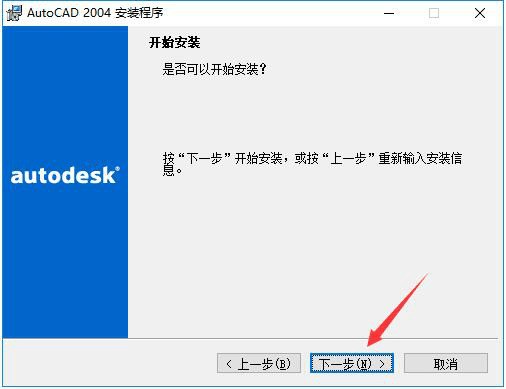
11. AutoCAD2004 설치 과정은 약 5분 정도 소요됩니다. 아래 그림과 같이 인내심을 갖고 기다려 주시기 바랍니다.
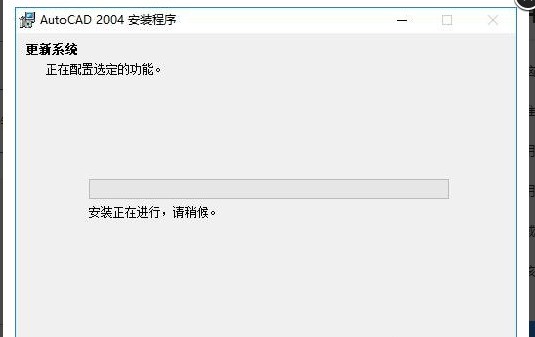
12. 설치가 완료되면 자동으로 설치 완료 인터페이스로 이동합니다. Readme 파일을 읽어야 하는 경우 그림에 표시된 옵션을 확인한 후 그림과 같이 [마침] 버튼을 클릭하세요. 아래 그림에서.
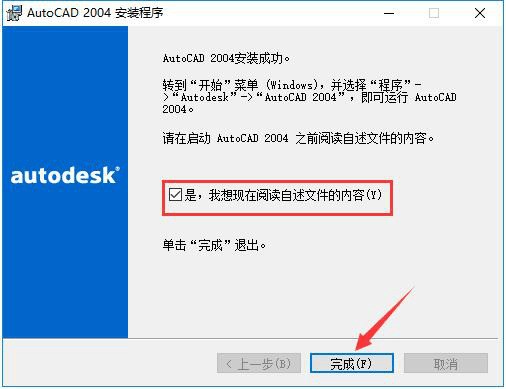
위 내용은 CAD2004 설치 방법 CAD2004 설치 튜토리얼의 상세 내용입니다. 자세한 내용은 PHP 중국어 웹사이트의 기타 관련 기사를 참조하세요!

핫 AI 도구

Undresser.AI Undress
사실적인 누드 사진을 만들기 위한 AI 기반 앱

AI Clothes Remover
사진에서 옷을 제거하는 온라인 AI 도구입니다.

Undress AI Tool
무료로 이미지를 벗다

Clothoff.io
AI 옷 제거제

AI Hentai Generator
AI Hentai를 무료로 생성하십시오.

인기 기사

뜨거운 도구

메모장++7.3.1
사용하기 쉬운 무료 코드 편집기

SublimeText3 중국어 버전
중국어 버전, 사용하기 매우 쉽습니다.

스튜디오 13.0.1 보내기
강력한 PHP 통합 개발 환경

드림위버 CS6
시각적 웹 개발 도구

SublimeText3 Mac 버전
신 수준의 코드 편집 소프트웨어(SublimeText3)

뜨거운 주제
 7318
7318
 9
9
 1625
1625
 14
14
 1349
1349
 46
46
 1261
1261
 25
25
 1209
1209
 29
29
 Steam에서 Rockstar 계정을 해제하는 방법
Mar 11, 2025 pm 07:39 PM
Steam에서 Rockstar 계정을 해제하는 방법
Mar 11, 2025 pm 07:39 PM
이 기사는 Steam에서 Rockstar Games 소셜 클럽 계정을 해제하는 방법을 설명합니다. 이 과정에는 Rockstar Games Launcher를 사용하여 링크 된 계정을 관리하고 게임 진행 상황 또는 향후 Steam PURC에 영향을 미치지 않고 Steam 연결을 제거하는 것과 관련이 있습니다.
![[증명] Steam Error E87 수정 : 몇 분 안에 게임을 다시 얻으십시오!](https://img.php.cn/upload/article/202503/18/2025031817560457401.jpg?x-oss-process=image/resize,m_fill,h_207,w_330) [증명] Steam Error E87 수정 : 몇 분 안에 게임을 다시 얻으십시오!
Mar 18, 2025 pm 05:56 PM
[증명] Steam Error E87 수정 : 몇 분 안에 게임을 다시 얻으십시오!
Mar 18, 2025 pm 05:56 PM
기사는 네트워크 문제, 보안 소프트웨어, 서버 문제, 구식 클라이언트 및 손상된 파일을 포함한 Steam Error E87의 원인에 대해 설명합니다. 예방 및 솔루션 전략을 제공합니다. [159 자]
 증기 다운로드가 그렇게 느리게하는 이유
Mar 11, 2025 pm 07:36 PM
증기 다운로드가 그렇게 느리게하는 이유
Mar 11, 2025 pm 07:36 PM
느린 스팀 다운로드는 네트워크 혼잡 (홈 또는 ISP), 증기/게임 서버 문제, 제한된 대역폭, 높은 대기 시간 및 컴퓨터 하드웨어 제한과 같은 다양한 요인에서 비롯됩니다. 문제 해결에는 인터넷 속도를 확인하고 증기 정착 최적화가 포함됩니다
 Steam Error E87 : 그것이 무엇인지 & amp; 그것을 고치는 방법
Mar 18, 2025 pm 05:51 PM
Steam Error E87 : 그것이 무엇인지 & amp; 그것을 고치는 방법
Mar 18, 2025 pm 05:51 PM
Steam Error E87은 연결 문제로 인해 Steam 클라이언트 업데이트 또는 시작 중에 발생합니다. 장치를 다시 시작하거나 서버 상태를 확인하거나 DNS 변경, 보안 소프트웨어 비활성화, 캐시 청소 또는 증기를 다시 설치하여 수정하십시오.
 쉬운 수정 : 증기 오류 E87 설명 & amp; 해결되었습니다
Mar 18, 2025 pm 05:53 PM
쉬운 수정 : 증기 오류 E87 설명 & amp; 해결되었습니다
Mar 18, 2025 pm 05:53 PM
연결 문제로 인한 Steam Error E87은 다시 시작, 인터넷 점검 및 캐시를 지우면서 다시 설치하지 않고 수정할 수 있습니다. 증기 설정을 조정하면 향후 발생을 방지 할 수 있습니다.
 Google 문서에서 페이지 번호를 추가하는 방법
Mar 14, 2025 pm 02:57 PM
Google 문서에서 페이지 번호를 추가하는 방법
Mar 14, 2025 pm 02:57 PM
이 기사에는 단계별 지침을 사용하여 Google 문서에서 추가, 사용자 정의, 특정 페이지에서 시작하고 페이지 번호를 제거하는 방법에 대해 자세히 설명합니다.
 증기 오류 코드 E87을 수정하는 방법 : 궁극적 인 가이드
Mar 18, 2025 pm 05:51 PM
증기 오류 코드 E87을 수정하는 방법 : 궁극적 인 가이드
Mar 18, 2025 pm 05:51 PM
기사는 네트워크 문제, 손상된 파일 또는 클라이언트 문제로 인한 Steam Error Code E87 수정에 대해 논의합니다. 문제 해결 단계 및 예방 팁을 제공합니다.
 증기 오류 E87 : 왜 발생 하는가 & amp; 그것을 고치는 5 가지 방법
Mar 18, 2025 pm 05:55 PM
증기 오류 E87 : 왜 발생 하는가 & amp; 그것을 고치는 5 가지 방법
Mar 18, 2025 pm 05:55 PM
Steam Error E87 연결 문제로 인해 Steam에서 게임을 방해합니다. 이 기사는 불안정한 인터넷 및 서버 과부하와 같은 원인에 대해 설명하고 Steam을 다시 시작하고 업데이트를 확인하는 것과 같은 수정을 제공합니다.




